Google Meet được xem là một trong những công cụ dùng để tổ chức những cuộc họp, hội nghị truyền hình dành cho các doanh nghiệp, công ty cực kỳ phổ biến với nhiều tính năng hữu ích và được ưa chuộng. Trong bài viết này chúng tôi sẽ hướng dẫn bạn cách tạo cuộc họp trên Google Meet nhanh chóng nhất nhé!
Cách tạo cuộc họp trên Google Meet bằng máy tính
Bước 1: Bạn đang nhập tài khoản Gmail của mình trên máy tính => Biểu tượng 9 chấm ở góc phải màn hình => Meet.
Bước 2: Sau khi giao diện mới của Google Meet hiện lên thì bạn nhấn chọn Cuộc họp mới
Bước 3: Nhấn: Bắt đầu một cuộc họp tức thì
Bước 4: Thêm các thành viên vào cuộc họp online bằng 2 cách sau:
Cách 1: Copy đường link ở khung bên trái sau đó gửi cho các thành viên tham gia cuộc họp
Cách 2: Hoặc bạn chọn Thêm người khác vào cuộc họp ở góc bên trái
Nhập email hoặc tên thành viên tham gia cuộc họp sau đó nhấn Gửi Email.
Bước 5: Tiến hành cài đặt cấu hình, thông số của buổi họp
Bạn có thể tuỳ chỉnh camera, micro và quản lý danh sách những thành viên sẽ tham dự cuộc họp và xem được cửa sổ thảo luận của các thành viên bằng những biểu tượng tương ứng.
Bên cạnh đó bạn cũng được cấp quyền truy cập vào mục quản lý danh sách người tham gia để tắt micro của những người gây ồn ào hoặc xoá những người không liên quan ra khỏi cuộc họp.
Bước 6: Nhấn Trình bày ngay để bắt đầu cuộc họp online
Sau đó màn hình sẽ hiển thị 3 hình thức mà bạn có thể lựa chọn là:
- Toàn bộ màn hình: Trình chiếu toàn bộ màn hình máy tính của bạn cho tất cả mọi người cùng xem.
- Một cửa sổ: Trình chiếu duy nhất 1 cửa sổ của 1 phần mềm hoặc giao diện nào đó với mọi người.
- Một thẻ: Trình chiếu duy nhất 1 thẻ với mọi người.
Sau khi chọn xong, nhấn Chia sẻ.
Bước 7: Sau khi họp xong, bạn kết thúc buổi họp bằng cách nhấn vào Biểu tượng đỏ giữa micro và camera phía dưới màn hình là xong.
Cách tạo cuộc họp Google Meet bằng điện thoại
Bước 1: Tải ứng dụng Google Meet về điện thoại sau đó mở lên, đăng nhập tài khoản Gmail và chọn Cuộc họp mới.
Bước 2: Nhấn Bắt đầu cuộc họp tức thì
Bước 3: Thêm thành viên bằng những cách sau:
Copy đường link ở khung bên trái hoặc copy mã phòng họp sau ký tự meet.google.com/ để gửi cho các thành viên tham gia:
Hoặc bạn Chia sẻ lời mời qua Zalo, Facebook
Bước 4: Cài đặt cấu hình, thông số cần thiết cho buổi họp online của bạn tương tự như cách dùng máy tính.
Quản lý biểu tượng cuộc họp, tuỳ chỉnh micro, camera
Quản lý danh sách thành viên tham gia cuộc họp bằng cách nhấn vào mã phòng họp ở góc bên trái.
Bước 5: Nhấn biểu tượng dấu 3 chấm bên phải micro để bắt đầu buổi họp
Nhấn: Chia sẻ màn hình
Nhấn Bắt đầu truyền phát.
Bước 6: Nếu bạn muốnn dừng chia sẻ màn hình của mình, nhấn Dừng chia sẻ
Nhấn Ok
Bước 7: Nếu muốn kết thúc buổi họp thì nhấn vào biểu tượng màu đỏ bên trái micro phía dưới là xong.
Hướng dẫn cách tham gia cuộc họp trên Google Meet
Bước 1: Đăng nhập vào tài khoản Gmail trên máy tính, nhấn vào biểu tượng 9 chấm bên phải màn hình rồi chọn Meet
Bước 2: Dán đường dẫn URL hoặc mã phòng họp được gửi vào khung Nhập một mã hoặc đường link => Tham gia.
Bước 3: Kiểm tra lại camera và micro của bạn trước khi tham gia vào cuộc họp sau đó nhấn Tham gia ngay
Bước 4: nếu bạn muốn thoát ra khỏi phòng họp thì nhấn vào biểu tượng màu đỏ giữa micro và camera.
Trên đây là hướng dẫn cách tạo cuộc họp trên Google Meet ở điện thoại và máy tính chi tiết nhất. Hy vọng bài viết đã cung cấp cho bạn những thông tin hữu ích nhất. Trân trọng!


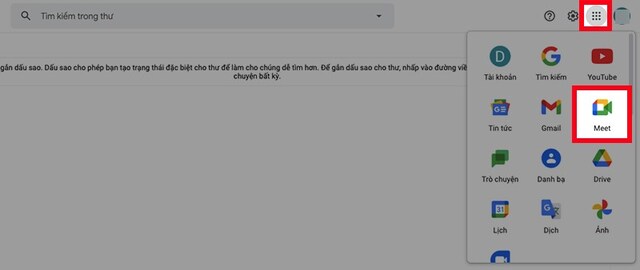
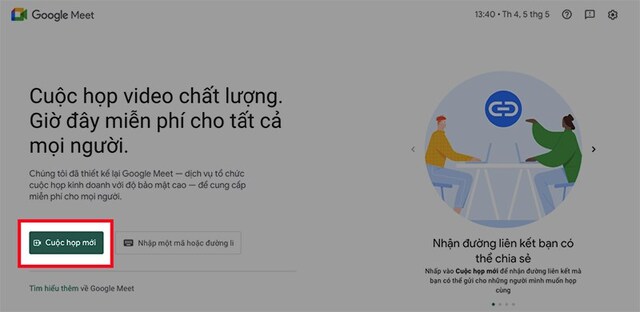
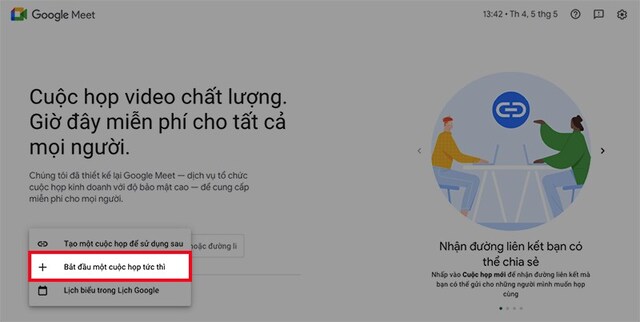
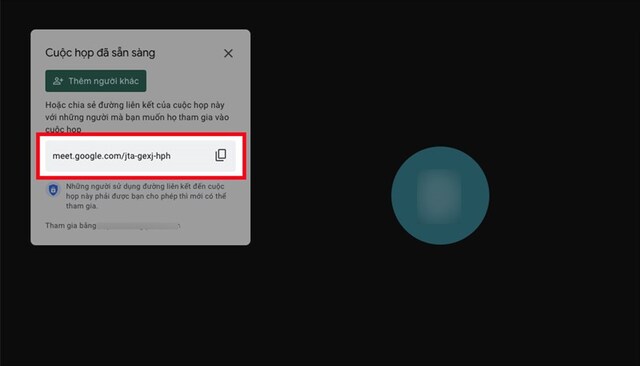
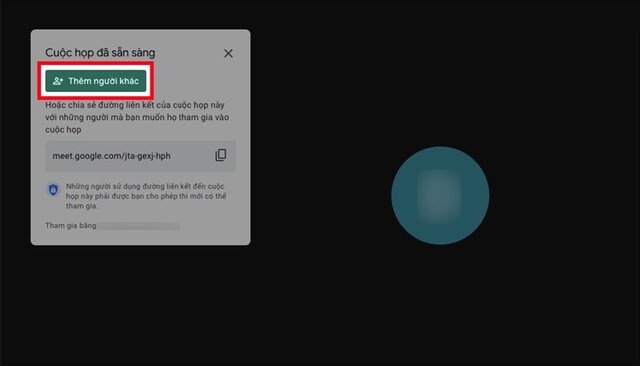
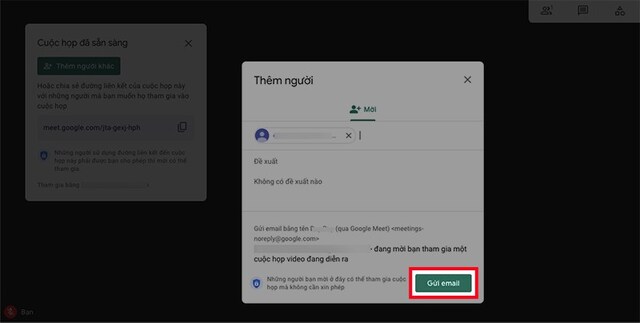
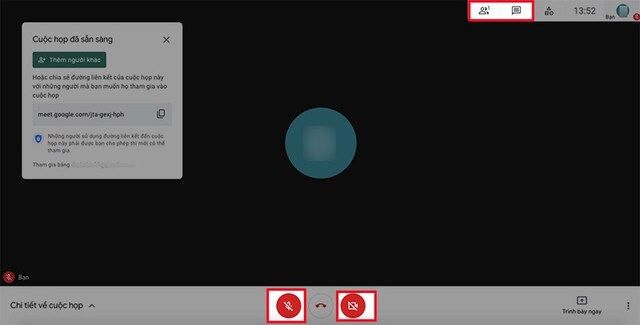
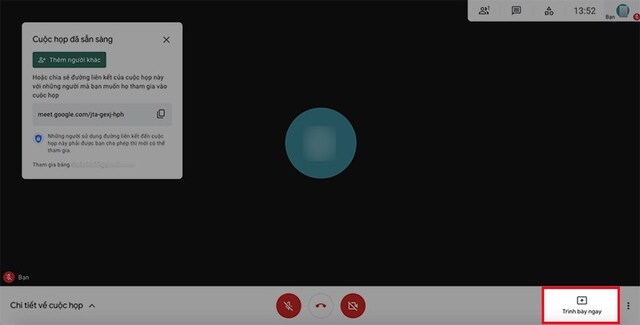
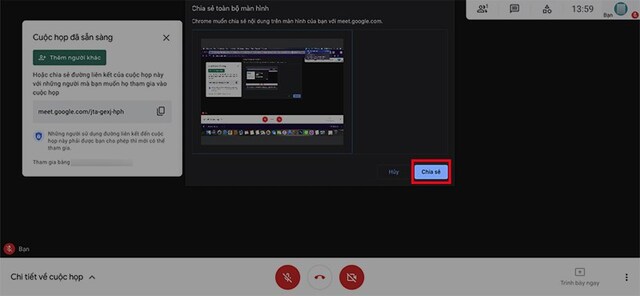
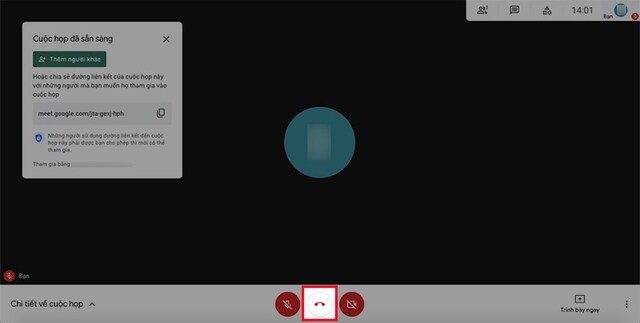
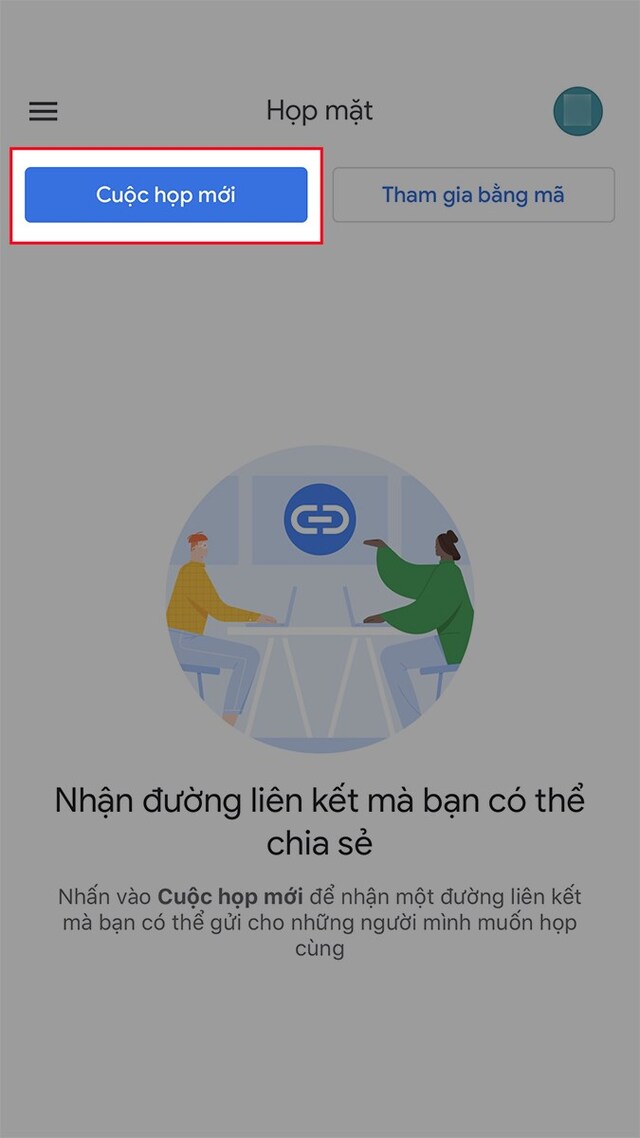
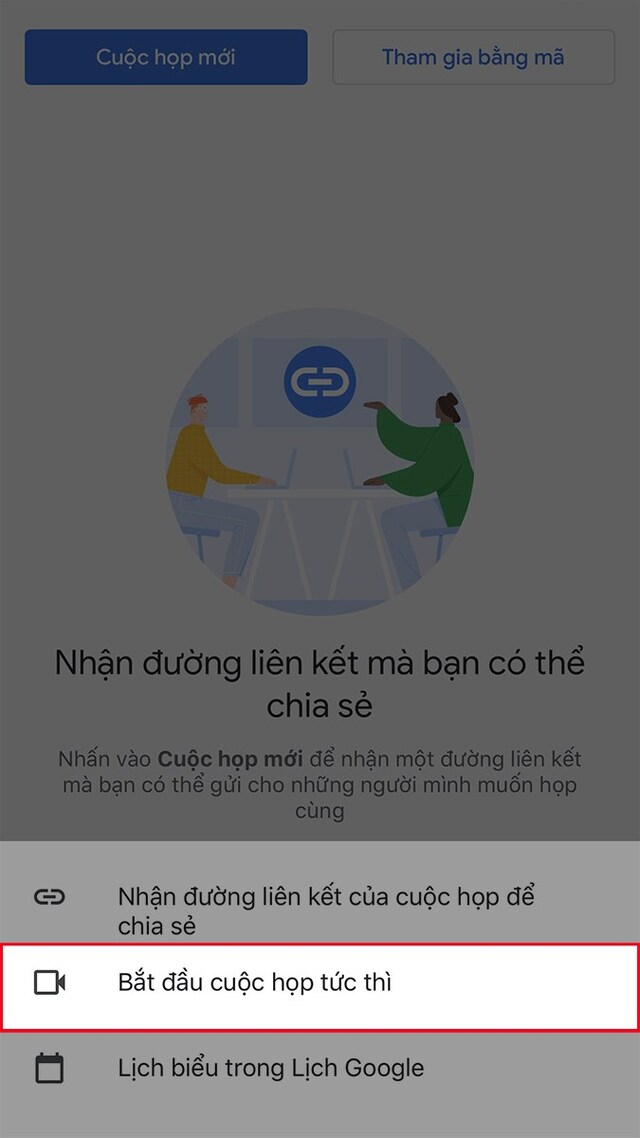
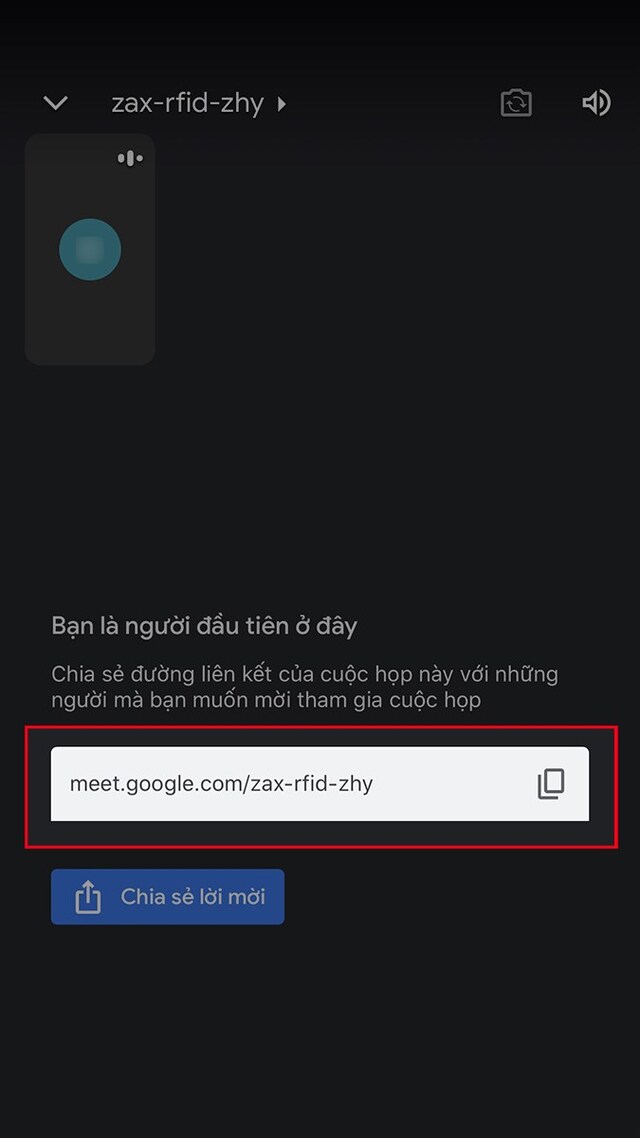
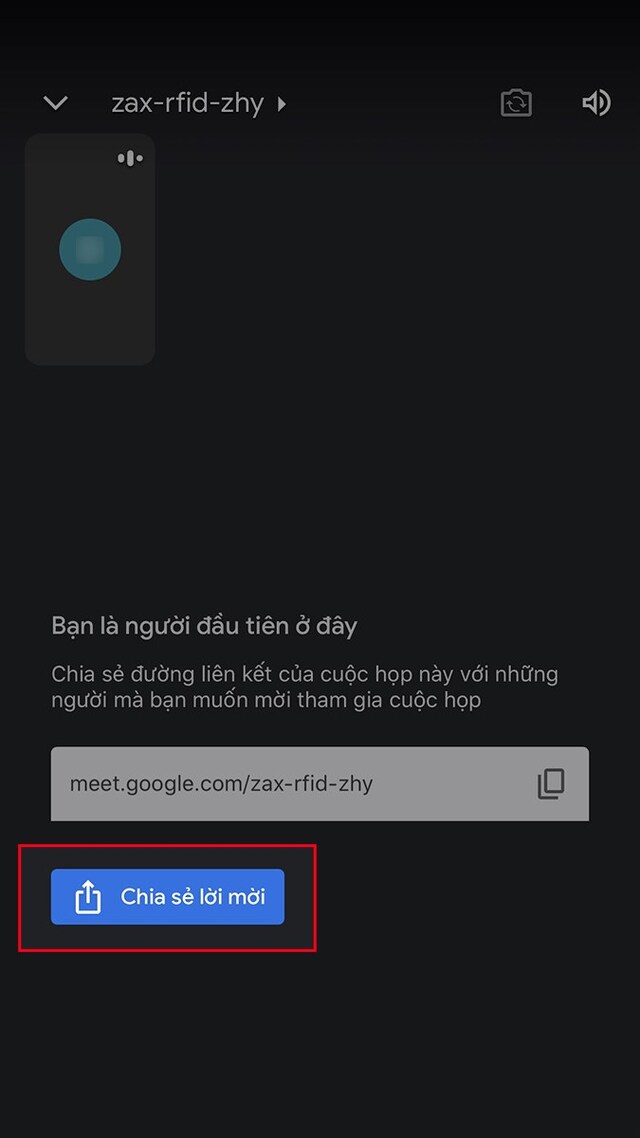
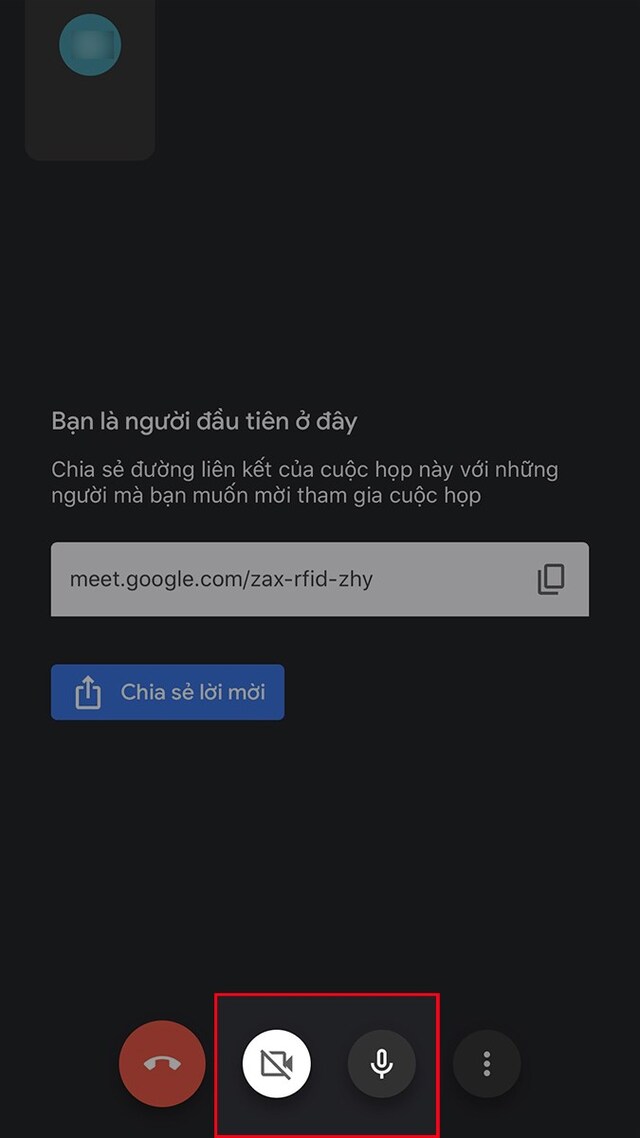
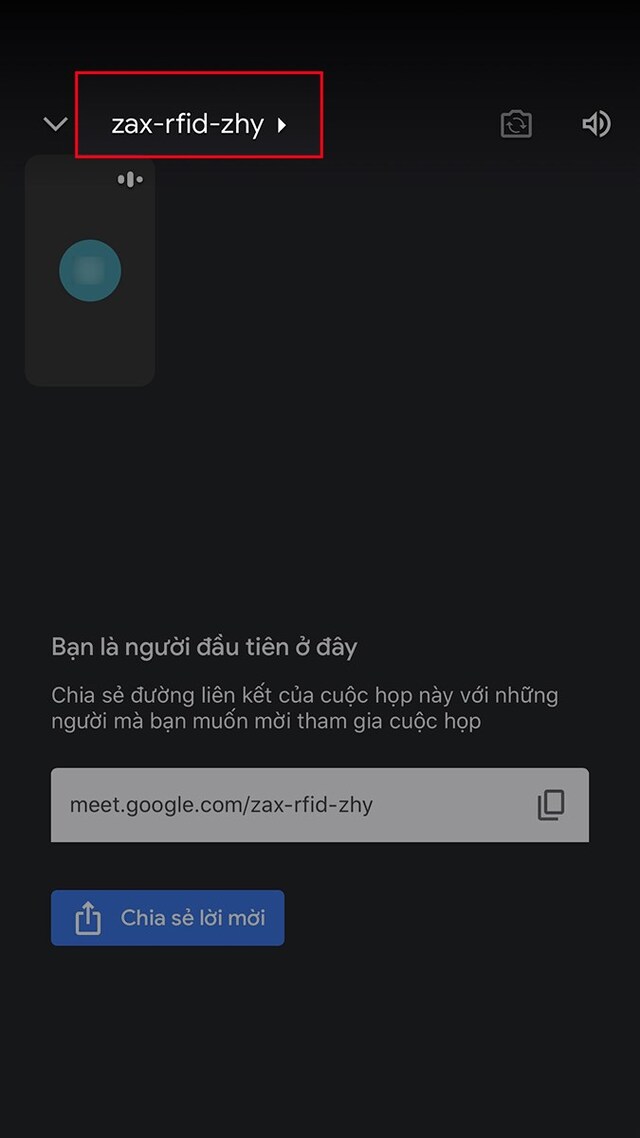
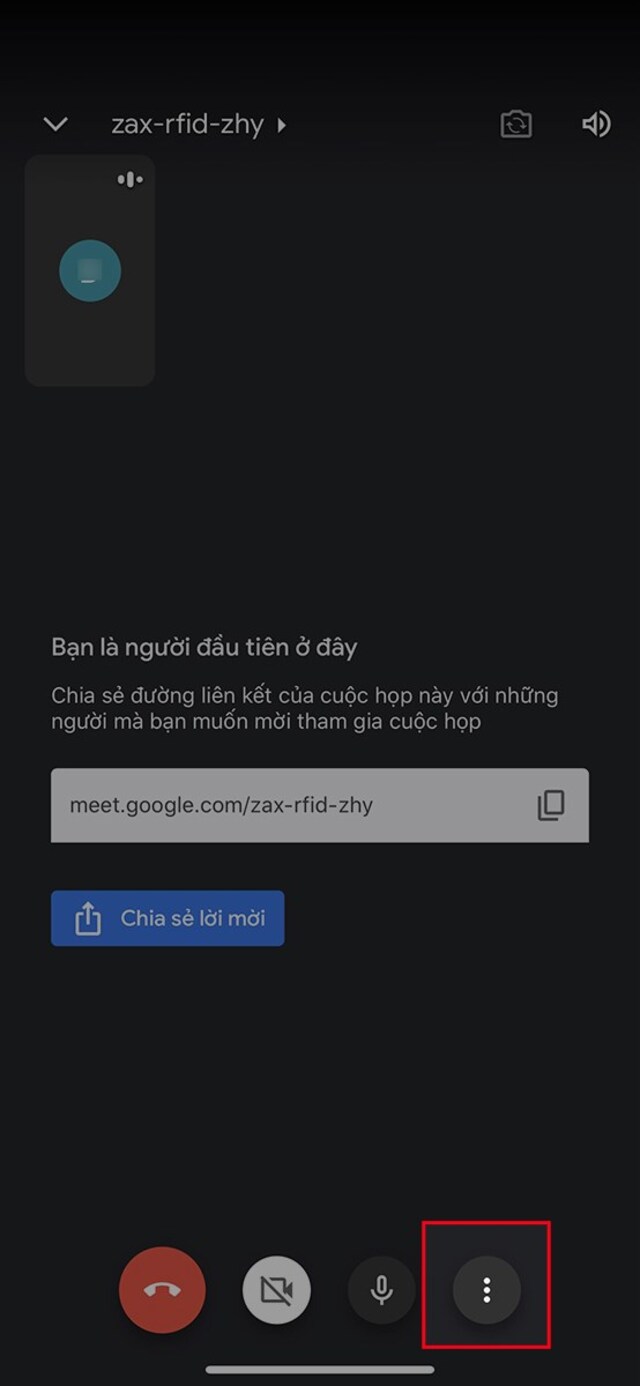
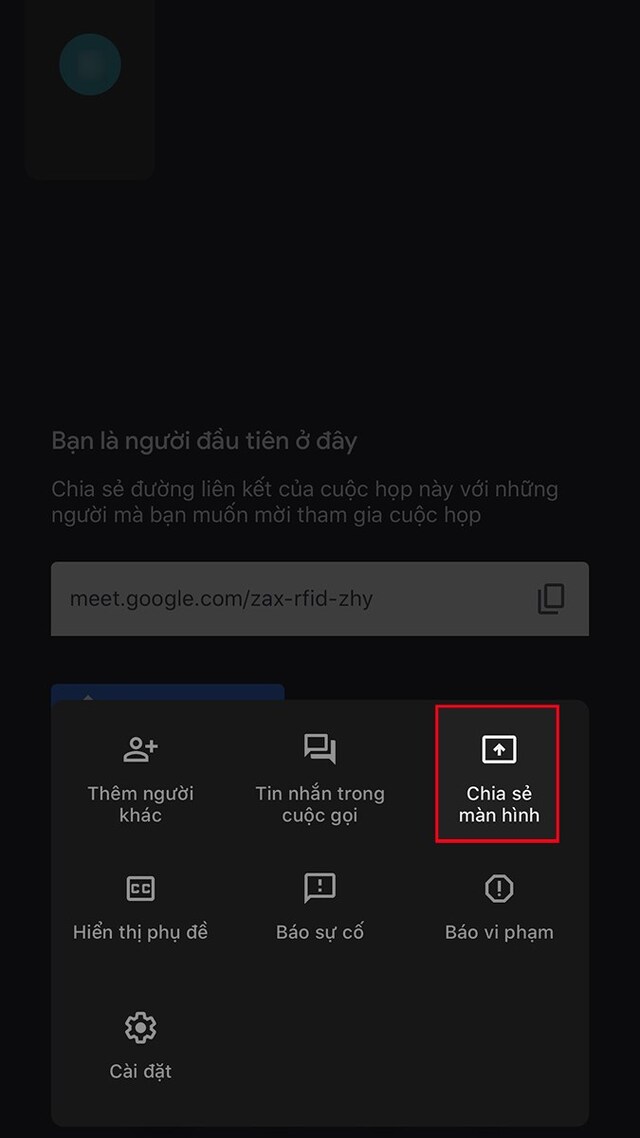
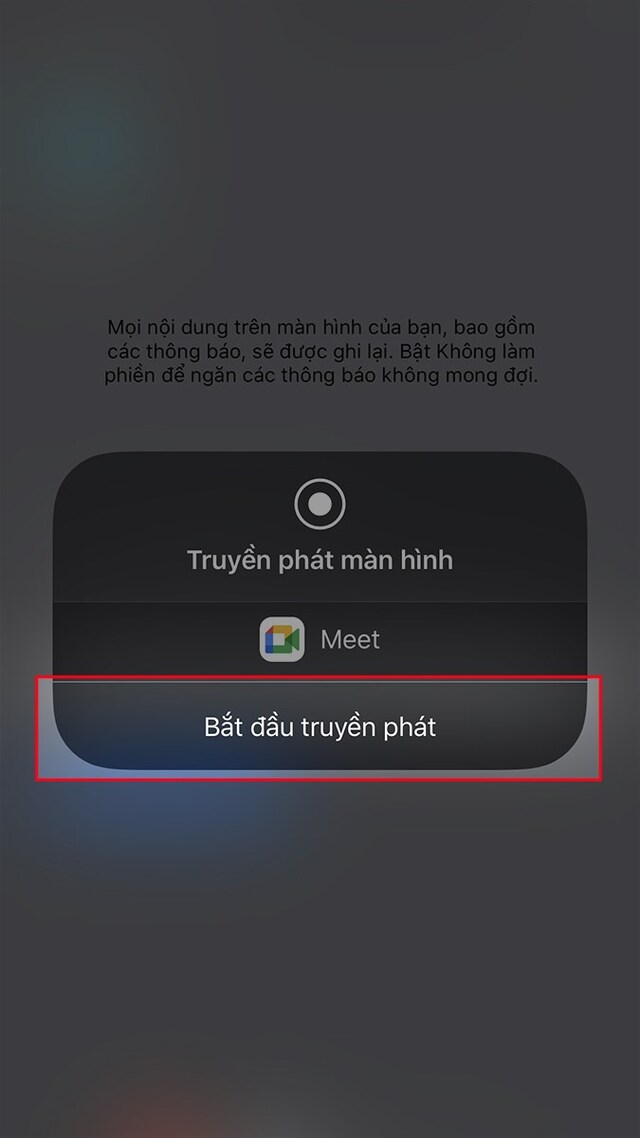
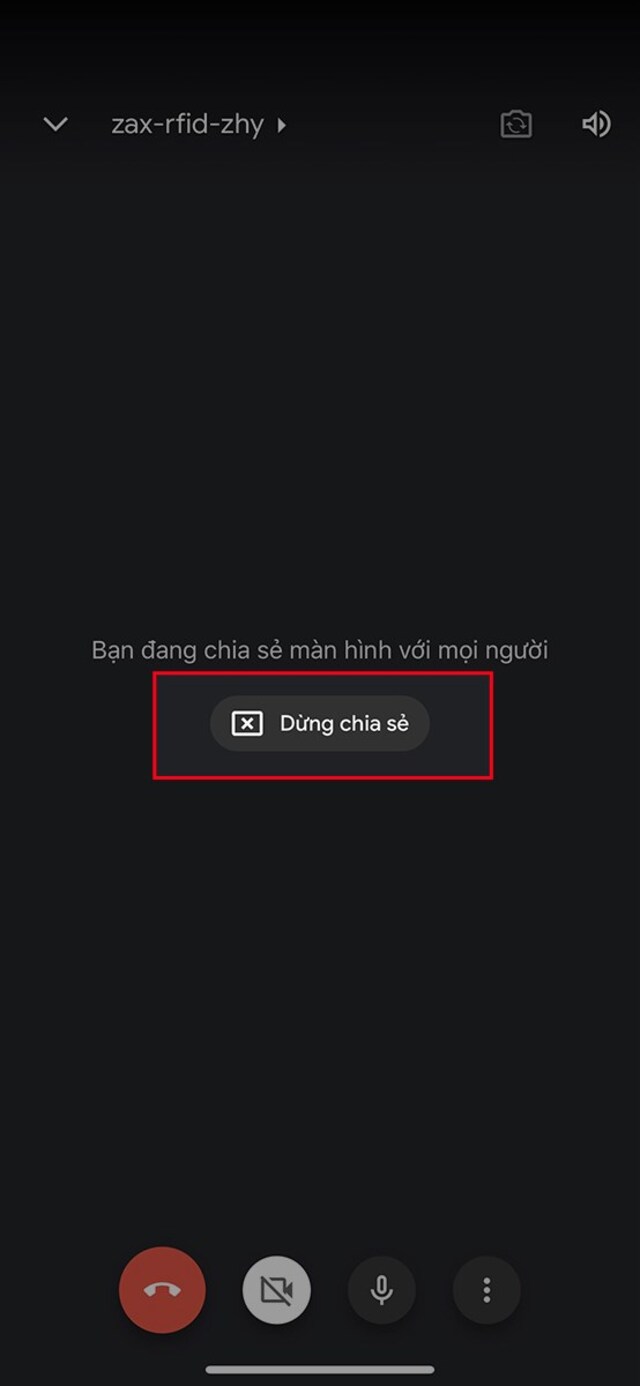
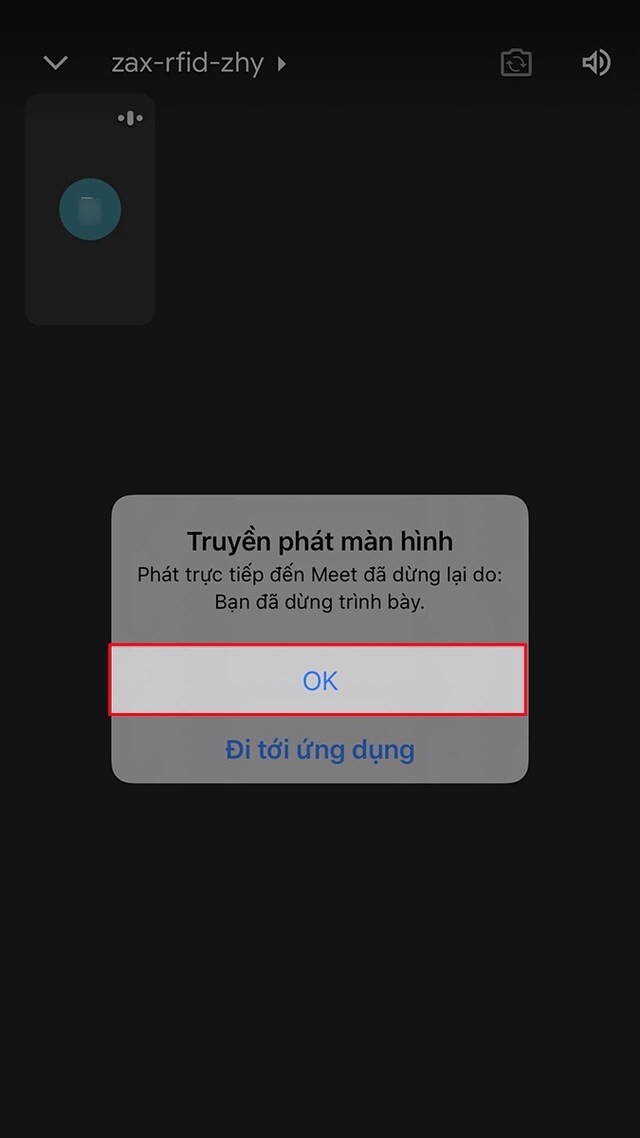
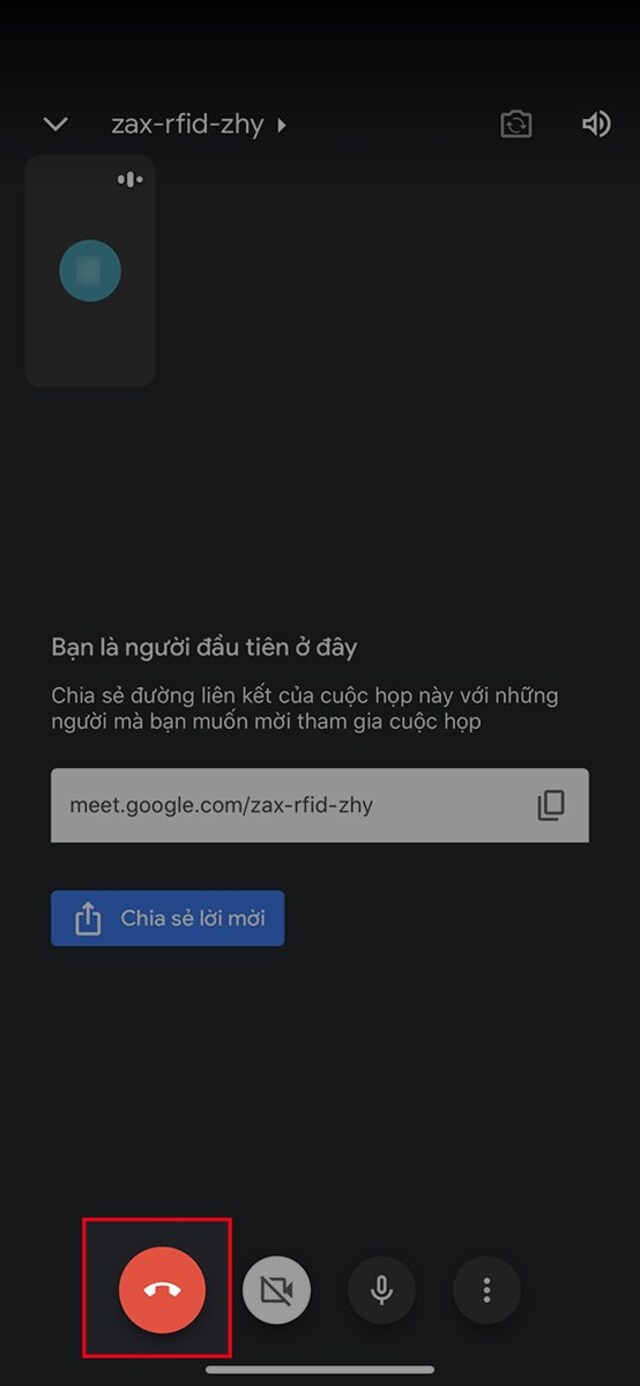
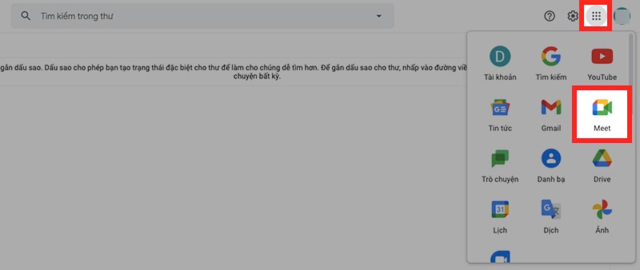
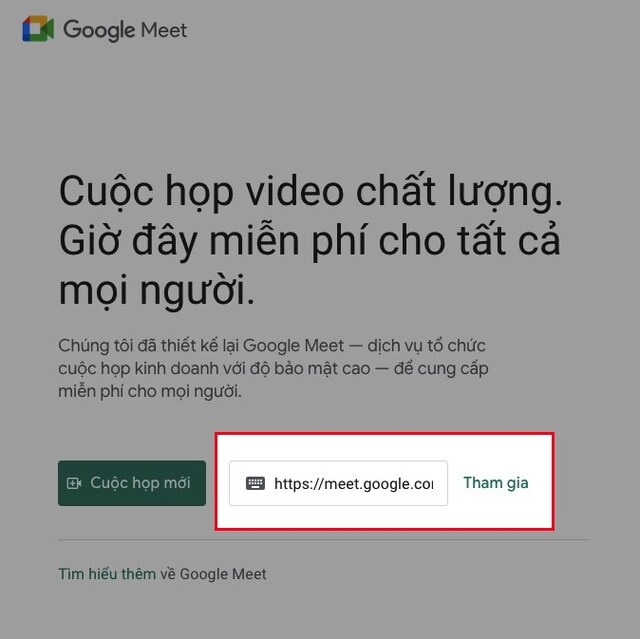
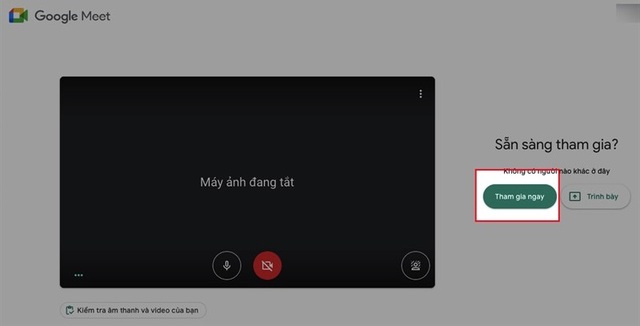
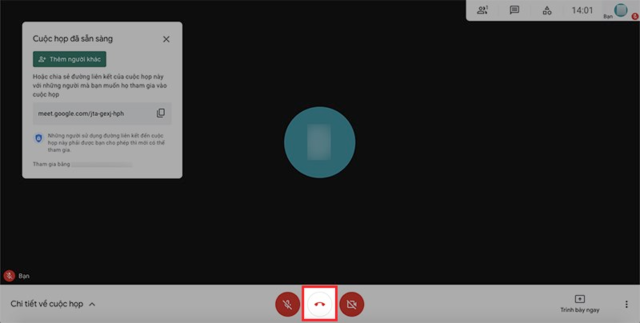








![50+ Đề thi học kì 2 Toán 11 năm 2022 mới nhất [Có đáp án]](https://seolalen.vn/wp-content/uploads/2022/09/de-thi-hoc-ky-2-lop-11-mon-toan-120x86.jpg)



